
GALLERIA RM5C-R36T 第11世代Core搭載モデルを実機レビュー

ドスパラで販売しているサードウェーブのGALLERIAシリーズ、第11世代のCore i5-11400とRTX 3060 Tiを搭載したBTOゲーミング「GALLERIA RM5C-R36T![]() 」の実機レビューをしていきます。
」の実機レビューをしていきます。
 GameGeek
GameGeekデザインや機能性をチェックしながら、ベンチマークテストで性能についても確認していきます
タップできるもくじ
概要とスペック
「GALLERIA RM5C-R36T![]()
![]()
今回レビューしているのはCPUが11400のものですが、現在購入可能なのは11400Fを搭載したモデルとなります。これは内蔵グラフィックの有無の違いであり、基本的に使用しないのでどちらも性能は変わりません。
特徴
- Core i5-11400搭載
- RTX 3060 Ti グラフィックボード搭載
- NVMe M.2 500GB
- メモリは16GBと平均水準
- コンパクトなミニタワー
- 出荷が爆速
- SSD容量をもうちょっと増やしたい
前世代でいうRTX2080SUPERよりも性能が上というミドルクラスのグラフィックボードを搭載。
CPUは第11世代のintelでCore i5-11400。この組み合わせだと、ざっくりApex Legendsで161fps、VALORANTだと207fps出ました。最高画質でこれなので、かなり快適にゲームできます。
メモリは16GB、SSDは500GBのNVMeと最近の標準をしっかりクリアする組み合わせ。
| CPU | Core i5-11400 |
| グラボ | RTX 3060 Ti |
| チップセット | B560 |
| メモリ | 16GB |
| SSD | 500GB |
| HDD | なし |
| 光学ドライブ | なし |
| 電源 | 650W ブロンズ |
| ケース | SKMケース(MicroATX) |
| サイズ | 220 x 440 x 425 mm |
| 重量 | 約14kg |
| 無線LAN | なし(カスタマイズ可能) |
| LAN | ギガビットLANポート |
| ファン | 14cm 静音FAN |
| 保証 | 1年 |
| 値段 | 179,980円(税込) |
外観とデザイン
注意事項
ここに記載されている内部構造やパーツたちは記事投稿時点にドスパラからお借りしたモデルを元にレビューしています。
場合によってはパーツに変更などが起きる可能性もあるため、購入する際はスペックをよくご確認下さい。
SKMケースに関する基本的なデザインは別途レビュー記事をご覧ください。


背面マザーボードの端子盤。USBはAが5口、Cが1口とほどほど多め。
- PS/2
- USB2.0 x 4
- USB3.2 Gen2 x 1
- USB3.2 Gen2 Type-C x 1
- HDMI(使わない)
- Display Port(使わない)
- LAN
- 音声
ちなみにフロント側のUSB端子は4つとも全て USB 3.2 Gen1 Type-A です。


グラフィックボードの入力端子。DPが3ポート、HDMIが1ポートの合計4ポート。トリプルディスプレイやVRなどのセットアップにも万全な数。
- DisplayPort x 3
- HDMI x 1
内部構造をチェック
ケースの内部パーツについて見ていきます。


正面から向かって左サイドのパネルを取り外しました。


CPUファンはサイドフロータイプのクーラー。


CPUクーラーのすぐ右隣に位置するのがDDR4-3200のメモリ。8GBx2枚でトータル16GBです。


グラフィックボードは「Zotac GeForce RTX 3060 Ti 8GB」です。シングルファンでコンパクトな薄型サイズ。
市場を探してみたんですが、ZOTACで今売られているのはTwin Edgeモデルだけでした。




グラフィックボードの真裏に隠れているのがNVMe M.2 SSD。銀色の保護カバー真下は熱伝導シートでSSD本体と密着しており、ヒートシンクとしての役割も果たします。
「Phison PS5012-E12S」で、容量は500GBとほどほどですが、ゲームをインストールしているとあっという間になくなってしまいます。個人的には1TB~がおすすめ。


3.5インチマウントトレイが2つ。HDDなどをここに2台設置可能です。


逆サイドのパネルを開けました。配線は結構余裕があります。


電源ユニット。モジュールタイプではありません。


SSDをのせられる2.5インチマウントトレイが2つ設置されています。
騒音レベルのチェック
閉め切った部屋で静かにしている状態と、3dmark TimeSpyでベンチマークを回している状態を、サウンドレベルメーターで比べてみました。
PCの真上付近から直接当たらないように固定して計測しています。


部屋中を無音に近づけた時の環境音は約37.6dBA。


そしてパソコンを起動してアイドリングさせている状態では約48.8dBAでした。


ベンチマーク中の騒音レベルは約53.3dBA。4.5dBAほど上がっていますが、ほとんど音の差異はわかりません。
PCがフォーンって静かに起動してるな~ってくらいの感じです。
温度変化
3dmark TimeSpyのベンチマークを行った際の温度変化です。最も高いと思われる数値をチェック。
CPUの温度は最高で56.5度をマーク。グラフィックボードは最高で78.03度になりました。
CPUはかなり温度が低いままですが、GPUはシングルファンモデルだからか少し発熱します。しかし問題ないレベル。
ゲームのベンチマーク


ゲーミングPCとして最も気になるゲームのベンチマークスコアについて見ていきます。
下記スコアはMSI Afterburnerを使って、実際にプレイしたゲームのfpsをログに記録し、その平均値を書き出したものです。
いずれもフルHD・グラフィック最高品質でプレイ。ベンチマークがあるもの以外は、トレーニングモードではなく実際に1試合ゲームをして計測しました。
| ベンチ | スコア / 平均fps |
|---|---|
| CINEBENCH R20 | 3314pt / 536pt (Single) 6.19x |
| 3dmark Timespy | 10328 |
| VALORANT | 207.3 fps |
| Apex Legends | 161.2 fps |
| LoL | 232.9 fps |
| Fortnite | 134 fps |
| PUBG | 127 fps |
| Overwatch | 181 fps |
| BATTLEFIELD 2042 | 66.8 fps |
| Cyberpunk 2077 | 64.5 fps / 46.1 fps (レイトレ) |
| アサクリヴァルハラ | 72 fps |
| Borderlands 3 | 88.7 fps |
| Horizon Zero Dawn | 18250 (102 fps) |
| FF 14 暁のフィナーレ | 20123 (145 fps) |
| FF 15 | 10129(フルHD)/ 4788(4K) |
注意点
ここでリストにしている数値はいずれも当サイトの実測値です。
ベンチマークは環境や計測方法によっても変化があるので参考程度にしてください
Time Spyの詳細スコア
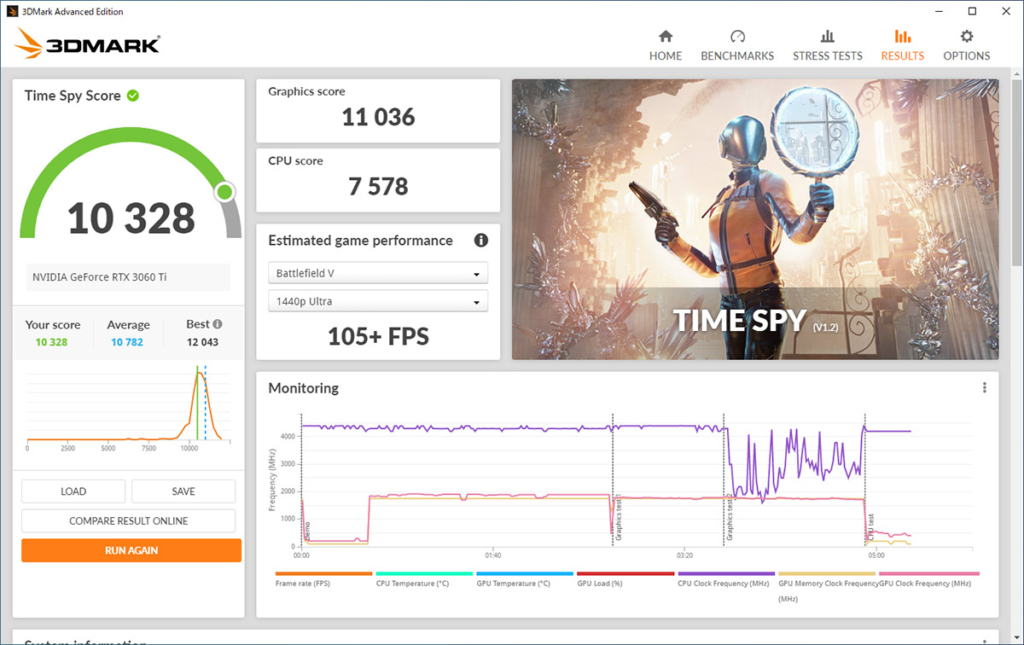
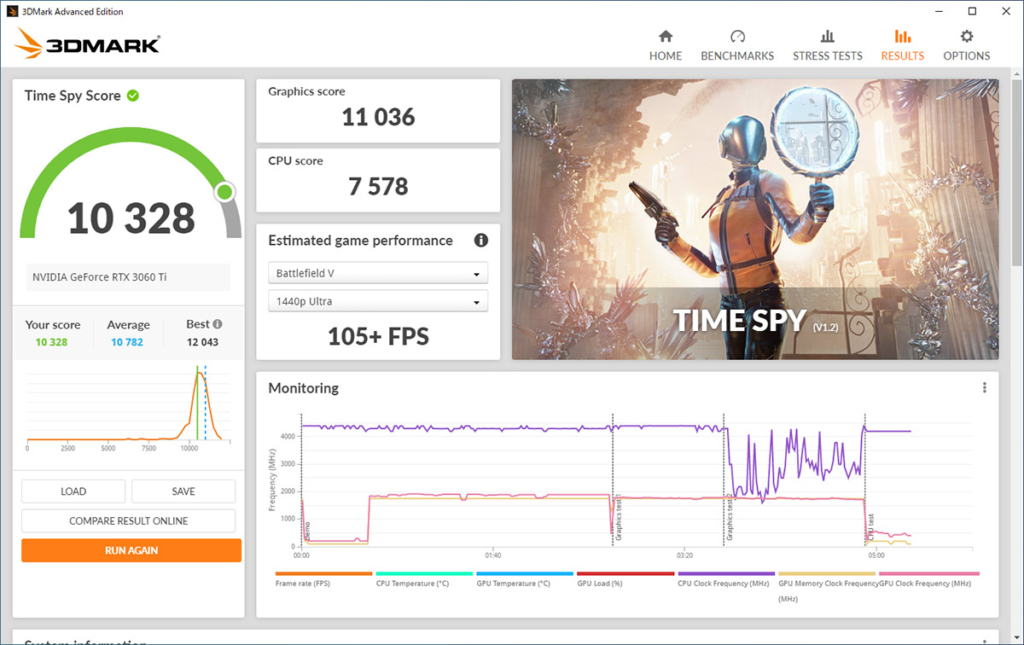
Timespyの各スコア
- Graphics score: 11036
- Graphics test 1: 73.03 fps
- Graphics test 2: 62.45 fps
- CPU score: 7578
- CPU test: 25.46 fps
ゲームのベンチマーク結果について
VALORANTやLoLのような軽いゲームは240Hzモニターを活かせます。
Apex Legendsは161fps、Fortniteは134fpsくらいで、144Hzモニターと併せて快適に遊べます。グラフィック最高でこれですので、設定で画質を落とせばもっとfpsは高くなります。
FF14は145fps弱出ますので、かなり快適に遊べるでしょう。アサシンクリードヴァルハラ、Borderlands3などは70~90fpsとなっており、60Hzでも安心して遊ぶことができます。
CyberPunkは最高設定のレイトレーシングオンだと約46fps。普通にプレイ可能な範疇で、レイトレの美しいライティングを楽しむことができます。
SSD


NVMe M.2で高速なSSD。読み込みは3278MB/s、書き込みは2509MB/sでした。
おすすめのカスタマイズ
本構成でおすすめのカスタマイズです。しなくても特に問題ありません。
- 必要なら無線LAN+Bluetooth
SSDやメモリは自分で取り付けるのがおすすめ。
レビューまとめ
- 良いところ
-
- Core i5-11400搭載
- ミドルレンジのRTX3060Ti搭載
- 多くのゲームが快適に動く
- 16GBのメモリ
- SSDは高速で500GB
- コンパクトなミニタワー
- 出荷が爆速
- イマイチなところ
-
- カスタマイズは割高
- 売り切れていることが多い
Core i5-11400とRTX 3060 Ti を搭載した「GALLERIA RM5C-R36T![]()
![]()
「BenQ ZOWIE XL2411K」みたいな144Hzモニターも合わせて買うのがおすすめですね。















